Slik som Photo Genius og Fhotoroom har dethar alltid gjort det mulig for Windows Phone-brukere å ha noen ganske gode alternativer for bilderedigering, men det er tider når du trenger mer enn bare bildefiltre og noen få blanke funksjoner. For noen redigeringsoppgaver er det ingen annen måte enn å overføre bilder fra enheten din til en datamaskin og gjøre jobben der på en editor som Photoshop eller GIMP. Selv noe så enkelt som å redusere et bildes dimensjoner og filstørrelse kan ikke gjøres så lett på WP uten hjelp av skrivebordsverktøy som MS Picture Manager eller ImageSmaller. Nå som Windows Phone Store imidlertid har modnet, er det noen få apper som kan hjelpe deg i denne forbindelse. ShrinKit er et veldig enkelt verktøy som lar WP8-brukere redusere oppløsningen og dimensjonene til bildene som er lagret i enhetens kamerarulle, og det også med et omfattende sett med alternativer.
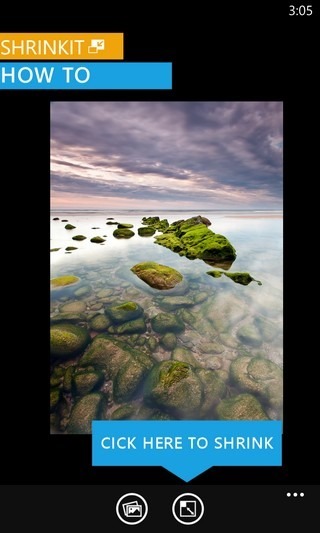
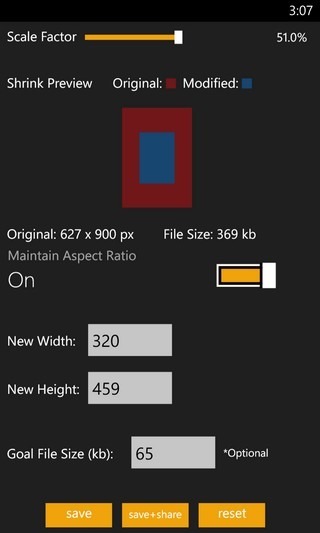
Å bruke Shrinkit er ikke akkurat rakettvitenskap, somappen har et begrenset antall alternativer, og selv for dem kommer appen med noen få instruksjoner på hovedskjermen. For å komme i gang, trykk på midten av skjermen, eller bruk knappen i den nederste linjen for å velge et bilde for krymping. Bilder kan lastes fra et hvilket som helst album du har i Photos-huben, inkludert kamerarullen.
Trykk på den andre knappen i den nederste linjen ettervelge et bilde, og de krympende alternativene vises. Hvis du vil endre et bildes størrelse med en gitt prosent mens du opprettholder størrelsesforholdet, bruker du glidebryteren som er oppgitt øverst på skjermen. I tillegg til å bruke denne 'skalafaktoren', må du også holde "Opprettholde aspektforhold" slått på. Appen viser ikke faktisk den krympet formen på bildet under redigering, men brukere får en god ide om hva som skjer, takket være animasjonen ‘Shrink Preview’. Dette området representerer det opprinnelige bildet som en rød blokk, mens den krympet versjonen er et blått rektangel i det.
Hvis du ikke vil bruke prosentkontrollen,det er mulig å velge en bredde- eller høydeverdi for bildet manuelt i de to feltene som er gitt under sideforholdsknappen. Det siste tekstfeltet kan brukes hvis du vil angi en målfilstørrelse, slik at Shrinkit kan strebe etter å komprimere bildet ditt for å matche det målet.
Bildene som er redigert i Shrinkit kan eksporteres til kamerarullen ved å trykke på lagre-knappen eller deles til forskjellige sosiale nettverk.
Shrinkit kan vise seg å være veldig nyttig i mange situasjoner. Det er en gratis app gratis, og kommer ikke en gang med annonser. Gi den en gå ved å gå til følgende lenke.
Installer Shrinkit fra Windows Phone Store













kommentarer